So deinstallieren Sie Chrome Remote Desktop
- HelpWire
- →
- Blog
- →
- Chrome Remote Desktop
- →
- How to Use Chrome Remote Desktop
- →
- How to Uninstall Chrome Remote Desktop
Viele Nutzer wissen, wie man Chrome Remote Desktop verwendet, um eine Verbindung zu entfernten Computern herzustellen. Die Anwendung bietet grundlegende Remote-Konnektivität in einem kostenlosen und einfach zu bedienenden Tool. Zwar bietet sie nicht alle Funktionen, die Sie in kostenpflichtigen Lösungen finden, aber oft genügt sie, um schnell eine Verbindung zum Computer eines Freundes, Kollegen oder zum eigenen Remote-Gerät herzustellen.
Vielleicht möchten oder brauchen Sie die App nicht mehr auf Ihrem Computer, Laptop oder Mobilgerät. Wenn das der Fall ist, lesen Sie weiter. Wir zeigen Ihnen, wie Sie Chrome Remote Desktop entfernen können, und zwar auf Geräten mit allen gängigen Betriebssystemen.
Unter Windows
Es gibt mehrere Methoden, mit denen Sie die Chrome Remote Desktop-Anwendung von einem Computer mit dem Windows-Betriebssystem entfernen können.
Lösung 1: Deinstallieren Sie Chrome Remote Desktop über Programme und Funktionen.
Die erste Methode verwendet die standardmäßige Windows-Technik, um Apps von Ihrem Gerät zu entfernen. Die folgenden Schritte zeigen diese Methode für ältere und aktuelle Versionen des Betriebssystems.
Windows Vista und Windows 7
-
Klicken Sie auf Start.
-
Geben Sie Programm deinstallieren in das Feld Programme und Dateien durchsuchen ein.
-
Klicken Sie auf das Ergebnis.
-
Suchen Sie in der Liste der installierten Programme nach Chrome Remote Desktop und klicken Sie auf Deinstallieren, um das Programm zu entfernen.
Windows 8, Windows 8.1 und Windows 10
-
Öffnen Sie das WinX-Menü, indem Sie die Tasten Windows und X gleichzeitig gedrückt halten.
-
Wählen Sie Programme und Features aus und klicken Sie darauf.
-
Suchen Sie in der Programmliste nach Chrome Remote Desktop und klicken Sie auf Deinstallieren, um es zu entfernen.
Lösung 2: Deinstallieren Sie Chrome Remote Desktop mit seinem Deinstallationsprogramm
Eine weitere Methode, Google Desktop zu entfernen, besteht darin, das Deinstallationsprogramm zu verwenden. Wie bei vielen Windows-Anwendungen wird auch ein Uninstaller.exe-Programm im Installationsordner gespeichert, wenn der Remote-Desktop installiert wird.
So entfernen Sie Chrome Remote Desktop mit dem Deinstallationsprogramm
-
Navigieren Sie zum Installationsordner des Chrome Remote Desktop Hosts.
-
Suchen Sie nach uninstall.exe oder unins000.exe.
-
Doppelklicken Sie auf das Deinstallationsprogramm und folgen Sie den Anweisungen, um Chrome Remote Desktop zu deinstallieren.
Lösung 3: Entfernen Sie Chrome Remote Desktop mit einem Drittanbieter-Deinstallationsprogramm.
Sie können auch ein Deinstallationsprogramm eines Drittanbieters verwenden, um Chrome Remote Desktop zu deaktivieren und alle zugehörigen Dateien zu entfernen. Programme wie IObit Uninstaller oder CCleaner scannen Ihren Windows-Computer nach dem Programm, das Sie deinstallieren möchten, und entfernen nach der Deinstallation alle zugehörigen Dateien.
Diese Methode wird empfohlen, wenn Sie Probleme bei der Deinstallation des Programms haben. Es kann notwendig sein, ein solches Tool zu verwenden, um hartnäckige Registrierungseinträge und zusätzliche Dateien zu entfernen.
Auf dem Mac
Chrome Remote Desktop läuft auf allen Plattformen, die den Chrome-Browser unterstützen. Dazu gehört auch das macOS-Betriebssystem von Apple, das auf Macs und MacBooks läuft. Sehen wir uns zwei Möglichkeiten an, wie Sie Chrome Remote Desktop von Ihrem Mac deinstallieren können.
Lösung 1: Chrome Remote Desktop manuell deinstallieren
Die Standardmethode zum Löschen einer Anwendung sollte es Ihnen ermöglichen, die App erfolgreich von Ihrem Mac zu entfernen. Bevor Sie mit dem Vorgang beginnen, müssen Sie sicherstellen, dass Chrome Remote Desktop deaktiviert ist.
-
Beenden Sie die Chrome Remote Desktop-Anwendung.
-
Öffnen Sie ein Finder-Fenster und navigieren Sie zum Ordner „Programme“.
-
Klicken Sie mit der rechten Maustaste auf die Chrome Remote Desktop-App.
-
Wählen Sie In den Papierkorb verschieben.
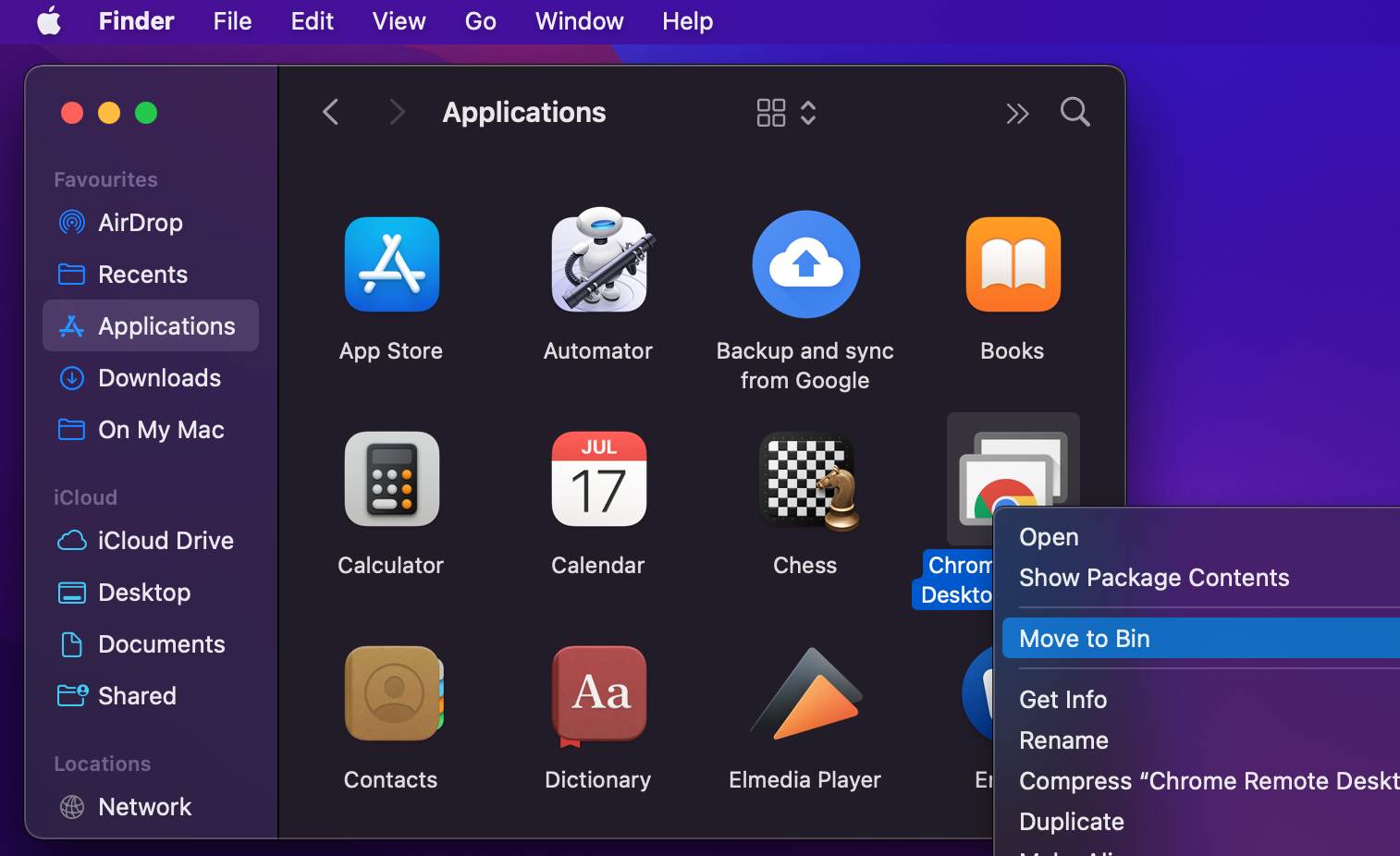
-
Geben Sie das Passwort Ihres Administrators ein, wenn Sie dazu aufgefordert werden.
-
Leeren Sie den Papierkorb, um das Programm dauerhaft von Ihrem Mac zu entfernen.
Lösung 2: Chrome Remote Desktop automatisch deinstallieren
Während das einfache Verschieben unerwünschter Apps in den Papierkorb eine praktikable Methode zum Deinstallieren und Löschen ist, können bei dieser Technik Probleme auftreten. Es ist möglich, dass nicht alle Dateien, die mit dem Remote-Desktop in Zusammenhang stehen, entfernt werden, was Speicherplatz auf Ihrem Mac verschwendet.
Ein Drittanbieter-App-Cleaner wie Clean My Mac könnte genau das Richtige sein, um alle Spuren der Remote-Desktop-App zu beseitigen, die Sie nicht mehr auf Ihrem Gerät haben möchten.
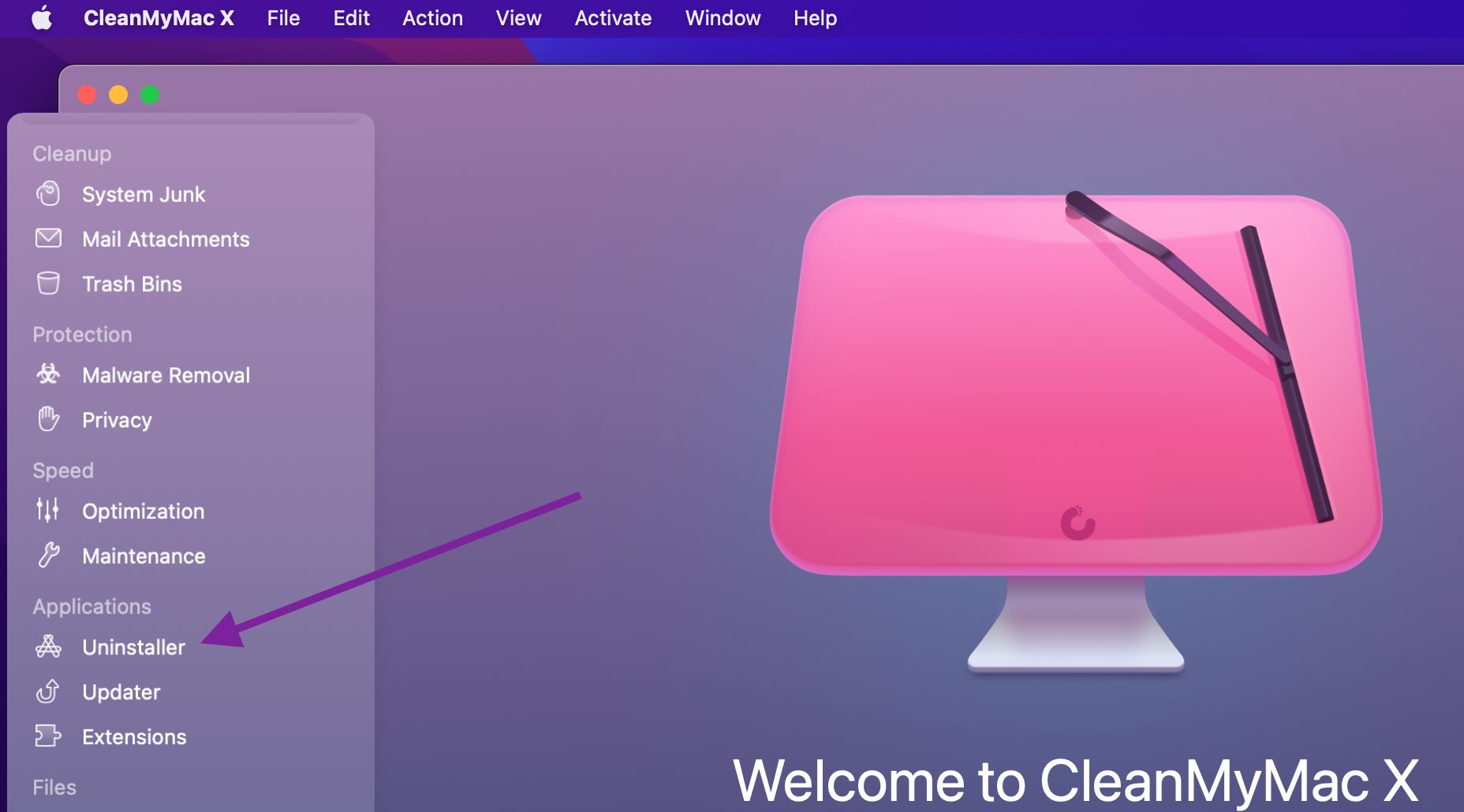
Unter Linux
Verschiedene Linux-Distributionen verfügen über unterschiedliche Oberflächen, die zur Entfernung von Chrome Remote Desktop von einem Rechner verwendet werden. Das folgende Beispiel bezieht sich auf Ubuntu:
-
Starten Sie das Ubuntu Software Center.
-
Verwenden Sie das Suchfeld und geben Sie den Namen des Programms ein.
-
Klicken Sie auf Chrome Remote Desktop.
-
Klicken Sie auf die Schaltfläche Entfernen.
-
Geben Sie Ihre Zugangsdaten ein, wenn Sie dazu aufgefordert werden.
Eine alternative Methode ist die Verwendung des folgenden Befehls, wobei remotedesktop durch den Namen des Installationspakets ersetzt wird.
• sudo apt-get -remove remotedesktop
Auf Android
Führen Sie die folgenden Schritte aus, um die Chrome Remote Desktop-App dauerhaft von einem Android-Gerät zu entfernen:
-
Drücken Sie auf die App und halten Sie sie gedrückt.
-
Das Gerät sollte vibrieren und Ihnen erlauben, die App auf dem Bildschirm zu verschieben.
-
Ziehen Sie die App zum oberen Bildschirmrand auf das Symbol “Deinstallieren”.
-
Wenn es rot wird, heben Sie Ihren Finger an und die App wird vom Gerät gelöscht.
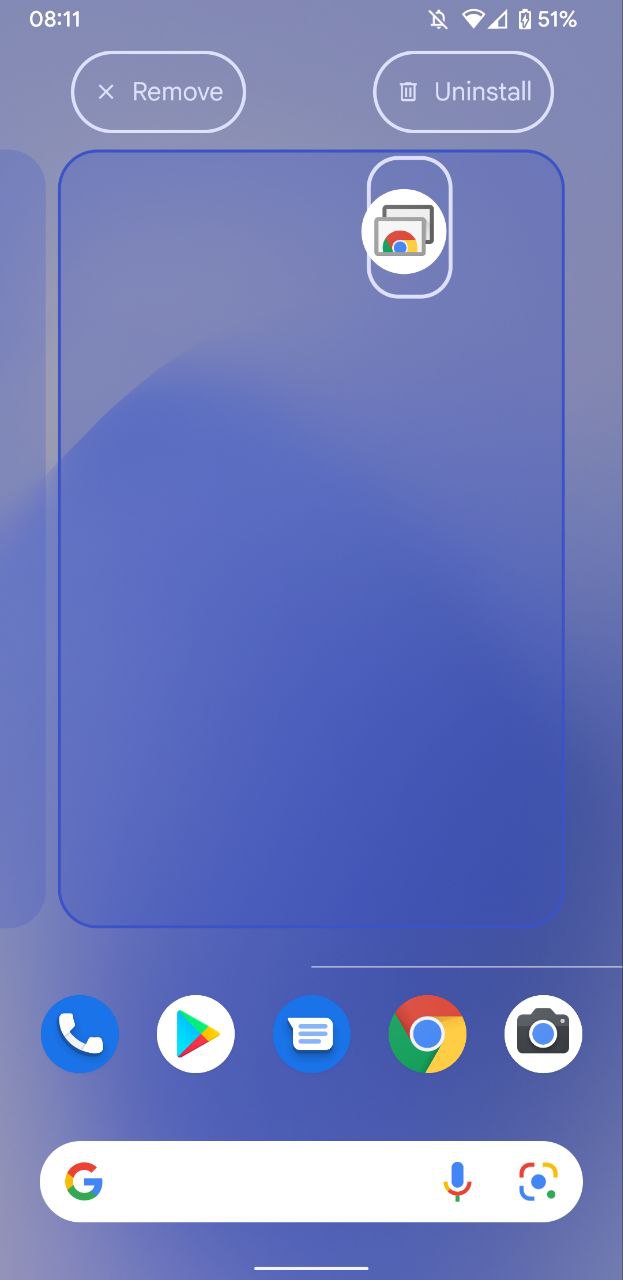
Auf iOS
So deinstallieren Sie Chrome Remote Desktop auf einem iOS-Gerät wie Ihrem iPhone oder iPad:
-
Berühren und halten Sie die Chrome Remote Desktop-App.
-
Tippen Sie auf die Auswahl App entfernen.
-
Tippe auf App löschen und dann auf Löschen, um die Aktion zu bestätigen.
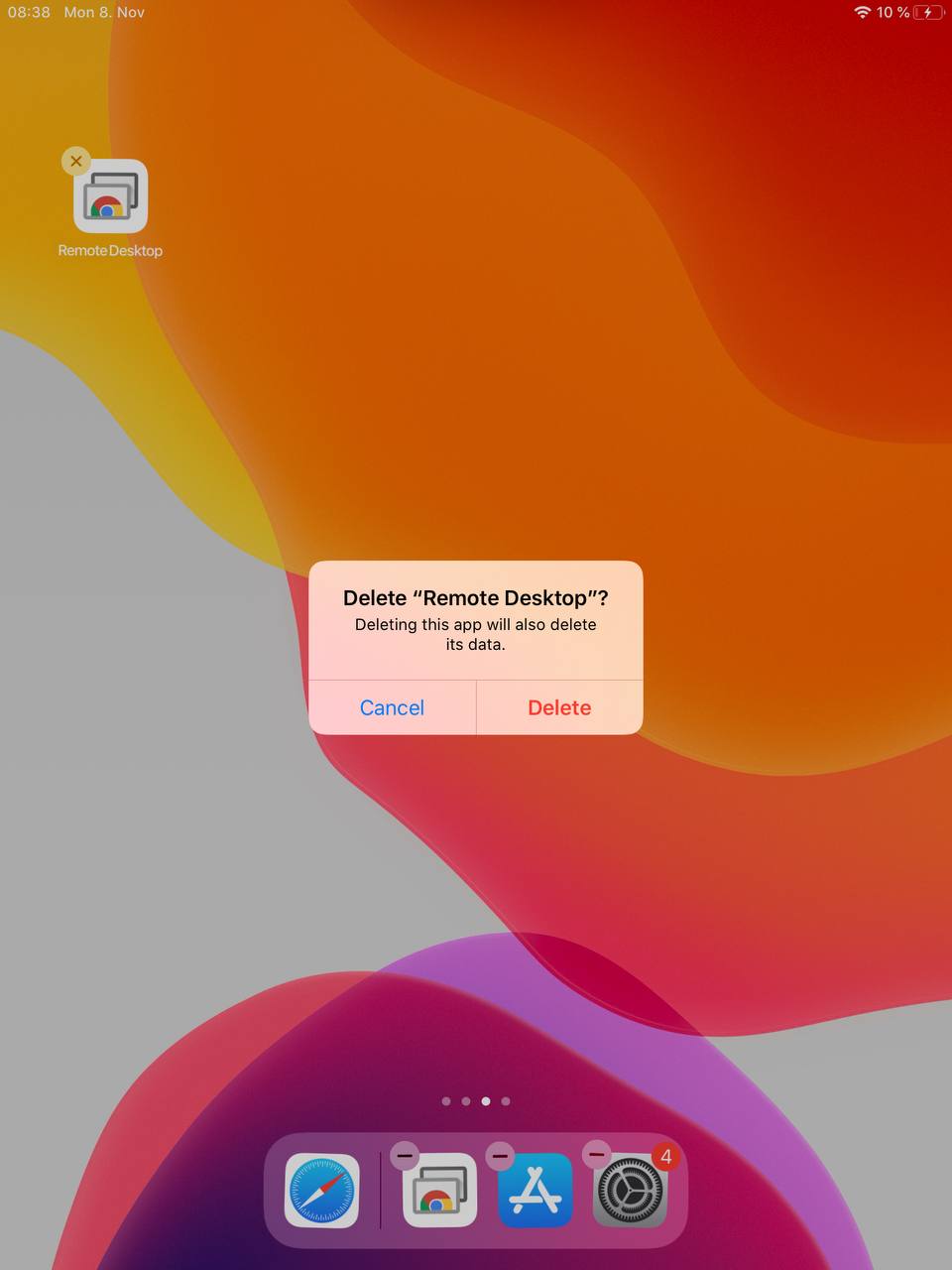
So deaktivieren Sie Chrome Remote Desktop im Browser?
Befolgen Sie diese Schritte, um Chrome Remote Desktop im Chrome-Browser zu deaktivieren:
-
Öffnen Sie Chrome und klicken Sie auf die drei Punkte in der oberen rechten Ecke der Taskleiste.
-
Klicken Sie auf Einstellungen.
-
Klicken Sie im linken Bereich auf Erweiterungen.
-
Suchen Sie die Chrome Remote Desktop-Erweiterung und entfernen Sie das Häkchen neben ihrem Namen.
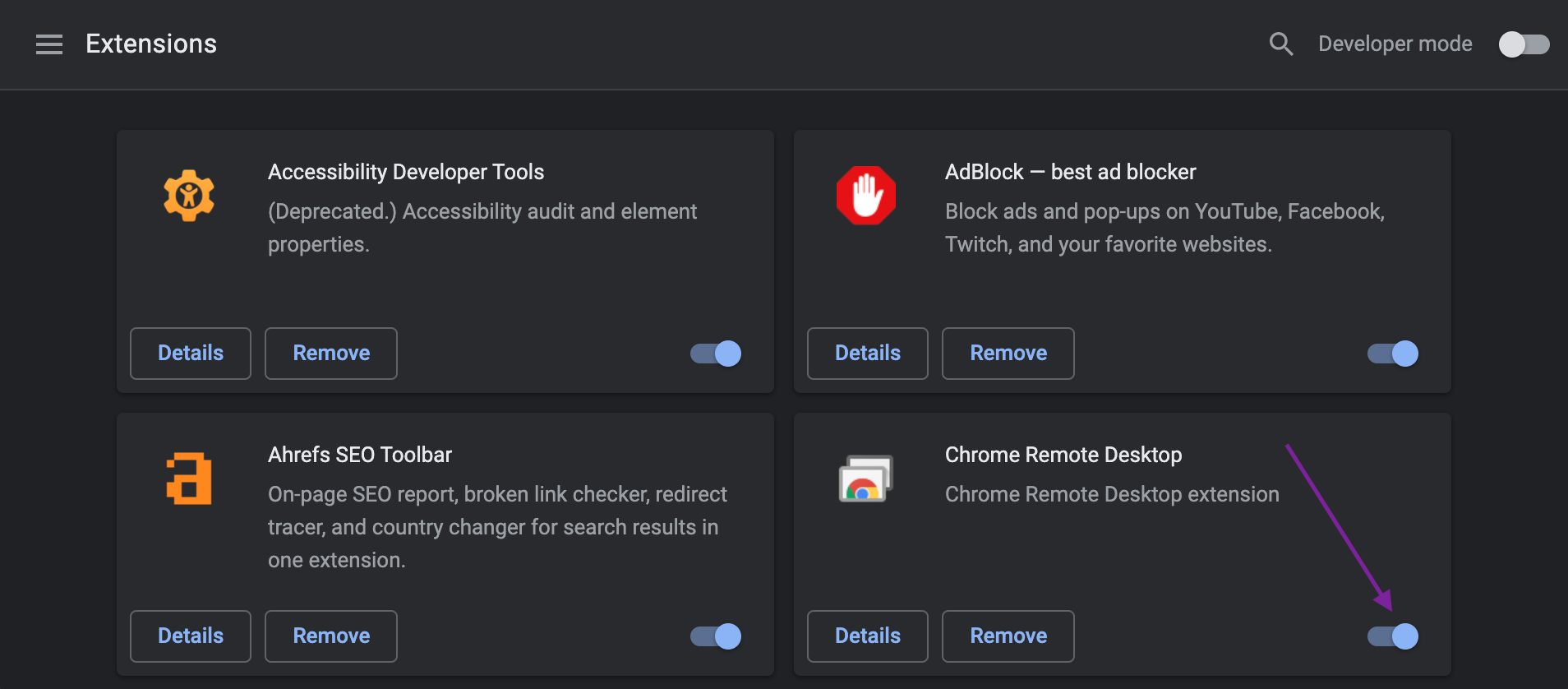
Sie haben die App nun auf Ihrem Chromebook oder einem anderen Gerät deaktiviert. Sie können das Kontrollkästchen einfach aktivieren, um den Remotezugriff bei Bedarf zu ermöglichen.
HelpWire – Die beste Alternative zu Chrome Remote Desktop
HelpWire ist eine leistungsstarke Remote-Desktop-Lösung, die sowohl für den persönlichen als auch geschäftlichen Gebrauch kostenlos ist. Sie vereint Benutzerfreundlichkeit, leistungsstarke Funktionen und hohe Sicherheit und ist damit die perfekte Alternative zu Chrome Remote Desktop für sowohl Bedarfsgesteuerten- als auch unbeaufsichtigten Zugriff.
Warum HelpWire wählen?
-
Schneller Sitzungsstart:Sitzungen mit einem einfachen Link starten, keine IDs oder Passwörter erforderlich.
-
Unbeaufsichtigter Zugriff:Stellen Sie jederzeit eine Verbindung zu Workstations her, auch ohne einen Client vor Ort.
-
Zusammenarbeit mit mehreren Benutzern:Verwenden Sie den integrierten Chat für nahtlose Teamarbeit mit mehreren Operatoren.
-
Arbeitsplätze wechseln:Wechseln Sie während einer Sitzung ganz einfach zwischen Arbeitsbereichen.
-
Dateiübertragung:Übertragen Sie Dateien reibungslos mit der Kopier- und Einfügefunktion.
-
Starke Sicherheit:AES-256-Verschlüsselung und sichere Zugriffsprotokolle schützen Ihre Sitzungen.
-
Plattformübergreifend:Unterstützung für Windows, macOS und Linux.
Probleme, auf die Sie bei der Deinstallation von Chrome Remote Desktop stoßen könnten
Sie können auf mehrere Probleme stoßen, wenn Sie versuchen, Google Remote Desktop zu deinstallieren, die Sie daran hindern können, es erfolgreich von Ihrem Rechner zu entfernen.
•Unzureichende Berechtigungen Sie benötigen Administratorrechte, um Programme zu entfernen. Wenn Sie nicht über diese Rechte verfügen, müssen Sie einen Administrator bitten, die Deinstallation durchzuführen.
•Das Programm wird verwendet Sie müssen wissen, wie Sie Google Chrome Remote Desktop schließen, um es von Ihrem Computer zu entfernen. Wenn aktive Verbindungen bestehen, kann es unmöglich sein, die App zu deinstallieren. Beenden Sie das Programm und versuchen Sie dann erneut, es zu deinstallieren.
•Anwendungsdateien verbleiben auf Ihrem Computer Nach der Installation können noch versteckte Dateien, die zur App gehören, Speicherplatz auf Ihrem Computer beanspruchen. Die Verwendung eines Deinstallationsprogramms oder Reinigungsprogramms eines Drittanbieters kann dieses Problem möglicherweise lösen.
Häufig gestellte Fragen
Verwenden Sie die folgenden Schritte, um Chrome Remote Desktop auf einem Windows-System neu zu installieren, wenn Sie Probleme mit der Anwendung haben.
- Drücken Sie die Tastenkombination Windows Taste + R.
- Geben Sie Systemsteuerung ein und klicken Sie auf OK.
- Gehen Sie zu Programme und Features.
- Wählen Sie Chrome Remote Desktop Host aus der Liste der Apps.
- Klicken Sie auf die Schaltfläche Reparieren.
- Wählen Sie Ja, wenn Sie dazu aufgefordert werden.
- Warten Sie, bis das Reparaturtool die Probleme mit der App behoben hat.